
Sebagai aplikasi editing video yang cukup populer, pengguna aplikasi capcut sering mengeluhkan tentang watermark. Merek bertanya, bagaimana cara menghilangkan tulisan watermark capcut yang berada di bagian pojok kanan atas video.
Capcut menyediakan beberapa pilihan template video sehingga memudahkan penggunanya untuk mengedit video. Itulah salah satu alasan kenapa aplikasi capcut menjadi aplikasi editing video yang cukup banyak penggunanya.
Sejak artikel ini ditulis saja, aplikasi capcut sudah didownload lebih dari 100 juta pengguna melalui google play store. Jumlah tersebut tergolong sangat banyak, padahal hanya dari pengguna android saja.
Pengguna aplikasi ini seringkali menggunakannya untuk edit video di ke TikTok, Reels, Snackvideo, dan lainnya. Karena cara menggunakannya yang mudah, aplikasi ini juga bisa digunakan secara gratis.
Namun sayangnya, capcut memiliki kekurangan yaitu video yang telah diedit akan menampilkan tulisan capcut di pojok kanan atas. Sebagian besar pengguna, merasa risih dengan watermark atau tulisan tersebut.
Tetapi untungnya, masih ada cara menghilangkan tulisan Capcut di pojok kanan tersebut dengan mudah. Sehingga Anda bisa menggunakan template yang ada di sana tanpa perlu khawatir watermark capcut muncul.
Cara Menghilangkan Watermark di Template Capcut
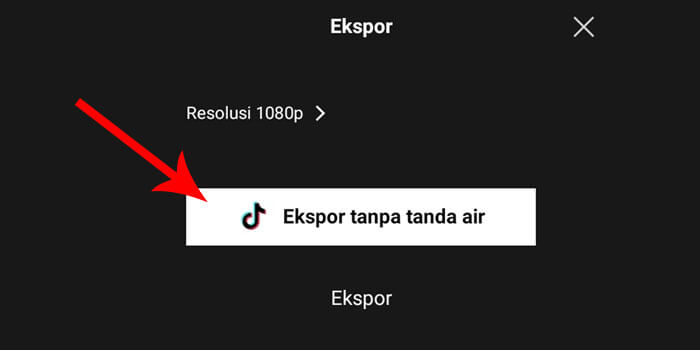
Template capcut bertujuan agar memudahkan penggunanya untuk mengedit video. Namun bagaimana cara menghapus tulisan capcut yang ada di pojok video? Begini caranya:
- Pertama, buka aplikasi capcut di HP Anda.
- Kemudian masuk ke menu template lalu pilih template video yang diinginkan.
- Selanjutnya pilih foto atau video sebagai bahan video.
- Jika sudah, tekan opsi pratinjau lalu tunggu beberapa saat.
- Tap opsi eksport untuk menyimpan video.
- Setelah itu, atur juga resolusi video yang Anda inginkan.
- Tap tombol ekspor tanpa tanda air untuk menghilangkan tulisan watermark capcut.
- Selesai.
Pilihan untuk ekspor tanpa tanda air berguna untuk menghapus watermark capcut di bagian atas video. Namun pilihan ini akan mengarahkan Anda ke aplikasi TikTok secara otomatis.
Namun, jika Anda tidak ingin membagikannya ke TikTok, maka Anda hanya perlu menekan tombol Back. Kemudian Anda bisa membagikan hasil video tanpa watermark Capcut ke media sosial yang lainnya.
Selain itu, setelah Anda sudah tombol ekspor tanpa tanda air, maka video hasil editing dari capcut tanpa watermark tersebut akan disimpan di galeri ponsel Anda.
Demikian pembahasan tentang cara menghilangkan tulisan watermark Capcut yang berada di bagian pojok atas video. Semoga bermanfaat!



